1、获取录像机实时码流格式如下:
rtsp://录像机IP地址554/unicast/c11/s1/live
554为默认端口。
C11为NVR的第11个通道,通道号从0开始。
S1表示为辅码流,其中S0为主码流,S1为辅码流,s2为第三码流
2、获取摄像机机实时码流格式如下:
主码流rtsp://摄像机IP地址/media/video1
辅码流rtsp://摄像机 IP地址/media/video2
第三码流rtsp://摄像机 IP/地址media/video3
1、获取录像机实时码流格式如下:
rtsp://录像机IP地址554/unicast/c11/s1/live
554为默认端口。
C11为NVR的第11个通道,通道号从0开始。
S1表示为辅码流,其中S0为主码流,S1为辅码流,s2为第三码流
2、获取摄像机机实时码流格式如下:
主码流rtsp://摄像机IP地址/media/video1
辅码流rtsp://摄像机 IP地址/media/video2
第三码流rtsp://摄像机 IP/地址media/video3
获取设备实时视频码流格式如下:
rtsp://username:password@ip:port/cam/realmonitor?channel=1&subtype=0
注:请求实时监控码流Rtsp流媒体服务时,应在Url中指明请求的通道号、码流类型,如果需要认证信息,还有提供用户名和密码。
格式说明:
1、username: 设备登录用户名。例如admin。
2、password: 设备登录密码。例如admin1234。
3、ip: 设备IP地址。例如192.168.1.108
4、port: 端口号默认为554,若为默认可不填写。
5、channel: 通道号,起始为1。例如通道2,则为channel=2。
6、subtype: 码流类型,主码流为0(即subtype=0),辅码流为1(即subtype=1)。
例如,
获取设备的通道2的辅码流
rtsp://admin:admin1234@192.168.1.108:554/cam/realmonitor?channel=2&subtype=1
如果不需认证,即用户名和密码无需指定
rtsp://ip:port/cam/realmonitor?channel=1&subtype=0
注:1、目前海康威视频车载录像机不支持RTSP取流
2、通道号全部按顺序从1开始
单播取流获取格式如下:
rtsp://username:password@IP:554/Streaming/Channels/101
多播取流获取格式如下:
rtsp://username:password@IP:554/Streaming/Channels/101?transportmode=multicast
录像机码流获取示例:
获取录像机第1个通道的主码流预览:
rtsp://admin:admin1234A@192.168.1.64:554/Streaming/Channels/101
获取录像机第1个通道的子码流预览:
rtsp://admin:admin1234A@192.168.1.64:554/Streaming/Channels/102
获取录像机第1个通道的第三码流预览:
rtsp://admin:admin1234A@192.168.1.64:554/Streaming/Channels/103
获取录像机第12个通道的主码流预览:
rtsp://admin:admin1234A@192.168.1.64:554/Streaming/Channels/1201
摄像机码流获取示例:
获取摄像机主码流:
|rtsp://admin:admin1234A@192.168.1.64:554/Streaming/Channels/101
录像机多播码流获取示例:
获取录像机第1个通道的主码流预览:
rtsp://admin:admin1234A@192.168.1.64:554/Streaming/Channels/101?transportmode=unicast
一、输入设备
1.先检查接线是否接好
2.检查报警输入号是否选择正确,报警类型是否选择正确,处理报警输入是否打勾,以及处理方式里面的布防时间是否配置正确,另外是否选择对应的处理方式
3.将处理方式里面的声音警告打勾,如果有报警信号输入,那么就会触发报警。
4.如果设置了报警弹屏,请确认视频输出口的画面与弹屏画面是否一致
二、输出设备
一、无报警信号输出:
1.报警输入信号是否确认触发
2.确认联动触发报警输出的配置是否正确
3.报警输出接线是否正确?报警设备本身是否正常
4.报警输出的布防时间是否设置正确
二、触发之后一直报警
1.确认接线是否正常?是否将报警设备短接了,所以一直触发报警
2.报警输出延时是否选择了手动?若是,可以将延时改成其他自己需要的时间。
一、报警输出接线说明:
如果报警输出设备是直流供电的话
(1)录像机的Alarm Out接喇叭或警号的负极
(2)喇叭或警号的正极接电源的正极
(3)电源的负极接设备的GND接口
注:外接低压直流负载(DC12V 1A以内),外接电路接线方式如下图:
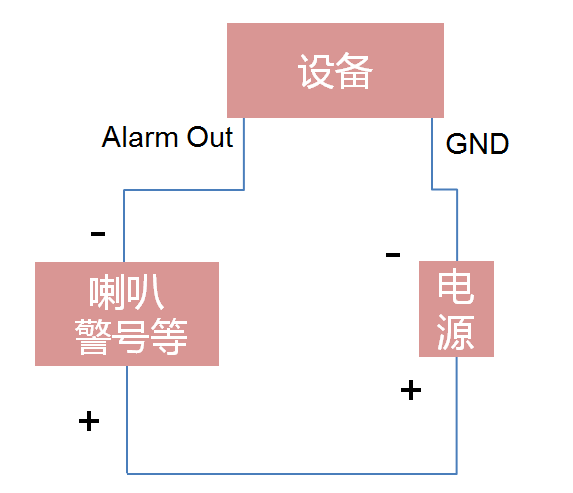
外接低压交流负载(AC60V 1A以内),必须先拔掉主板上的跳线帽(分别为JPA1、 JPA2、 JPA3、 JPA4,出厂是默认短接),如下图:

外接电路接线方式如下图:
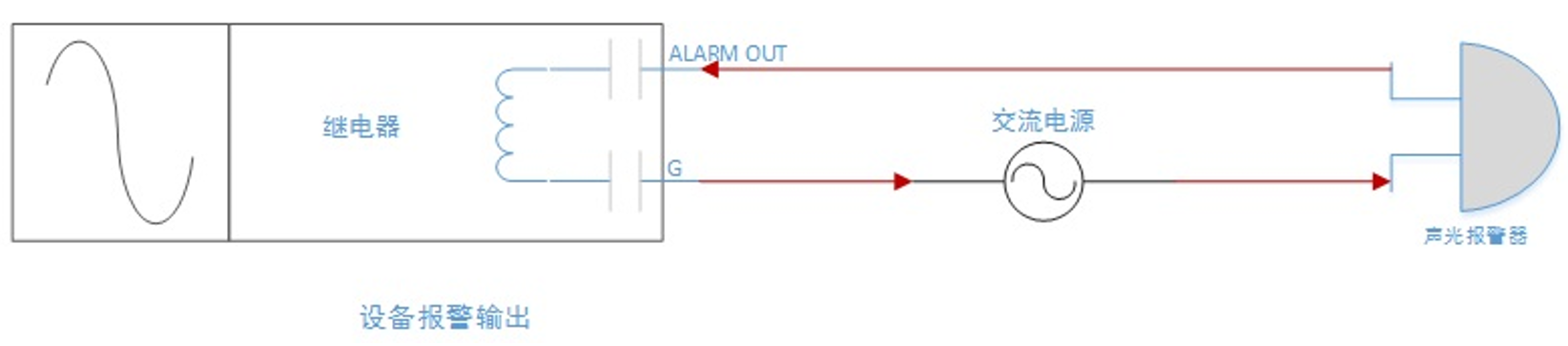
外接电路需要驱动高于直流1A@12V DC或交流1A@60V AC负载:
需要增加继电器,先用低压电路驱动继电器,再用继电器驱动外部高负载。
外接电路接线方式如下图(前提条件必须拔掉跳线帽):
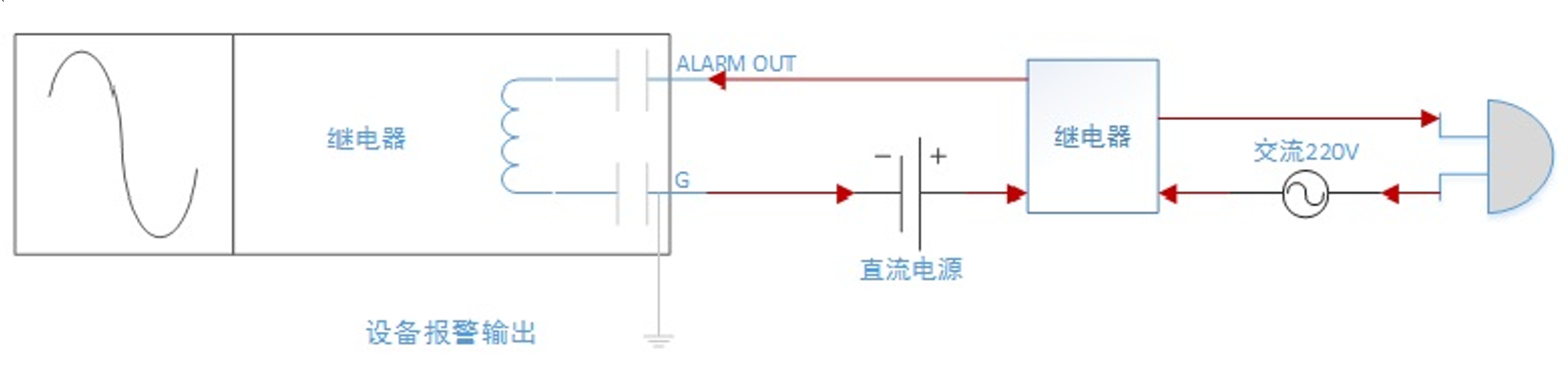
二、报警输出配置指导:
(1)NVR3.0版操作方法:
在录像机操作界面,依次点击:主菜单-系统配置-报警配置-报警输出
1. 选择对应的报警输出,如报警输出设备接在第一个报警输出口,就选择本地1。
2.延时:当对应的报警触发信号结束,报警输出再持续输出报警信息的时间,也可选择手动清除,根据实际需求来选择。
3.处理方式:只在布防时间段内报警输出有效,时间可以自定义。
全部设置完成之后点击右下角应用才可生效
(2)NVR4.0 lite 版操作方法:
点击配置,左下角切换为专家模式
1. 选择对应的报警输出,如报警输出设备接在第一个报警输出口,报警输出号选择1
2、点击操作,设置处理报警输出
布防时间
编辑计划:只在布防时间段内报警输出有效,时间可以自定义。
(3)NVR4.0版操作方法:
系统管理-事件配置-普通事件-报警输出
1. 选择对应的报警输出,如报警输出设备接在第一个报警输出口,就选择本地1。
2、点击编辑,处理报警输出
布防时间
编辑计划
一、接线说明
报警输入只需要接入一个开关量信号,所以不区分正负极,Alarm In和GND直接和报警输入设备的接线连接即可。(报警输入设备是否需要供电根据报警输入设备本身确定。)
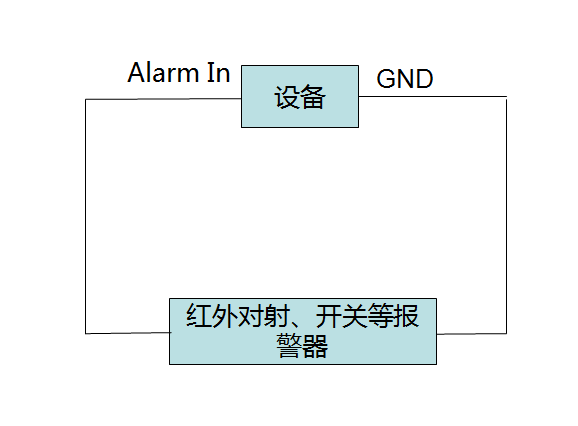
二、配置方法
录像机系统版本不同,操作方式也有所不同
NVR4.0
系统管理-事件配置-普通事件-报警输入
1. 选择对应的报警输出,如报警输出设备接在第一个报警输出口,就选择本地1。
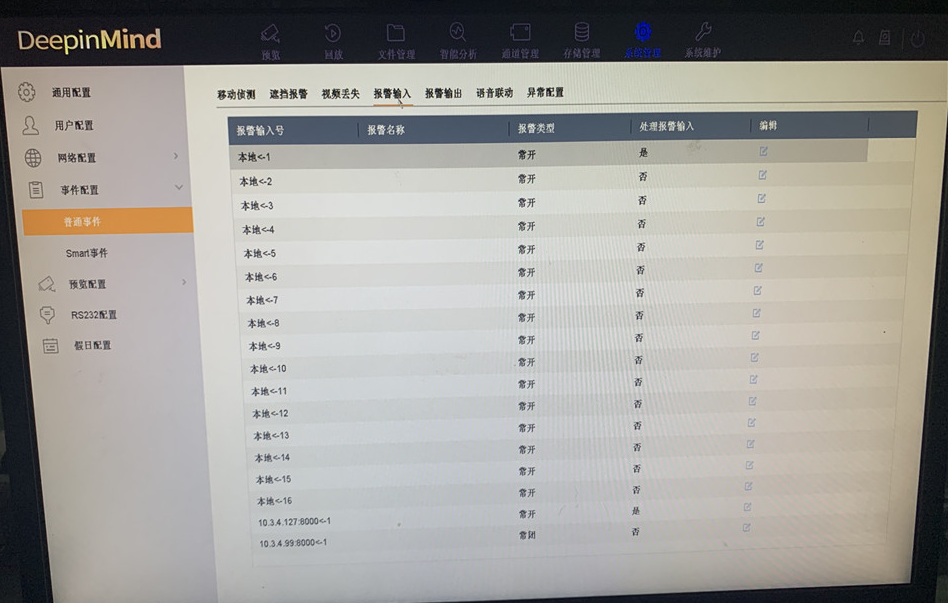
2、点击编辑,处理报警输入
布防时间
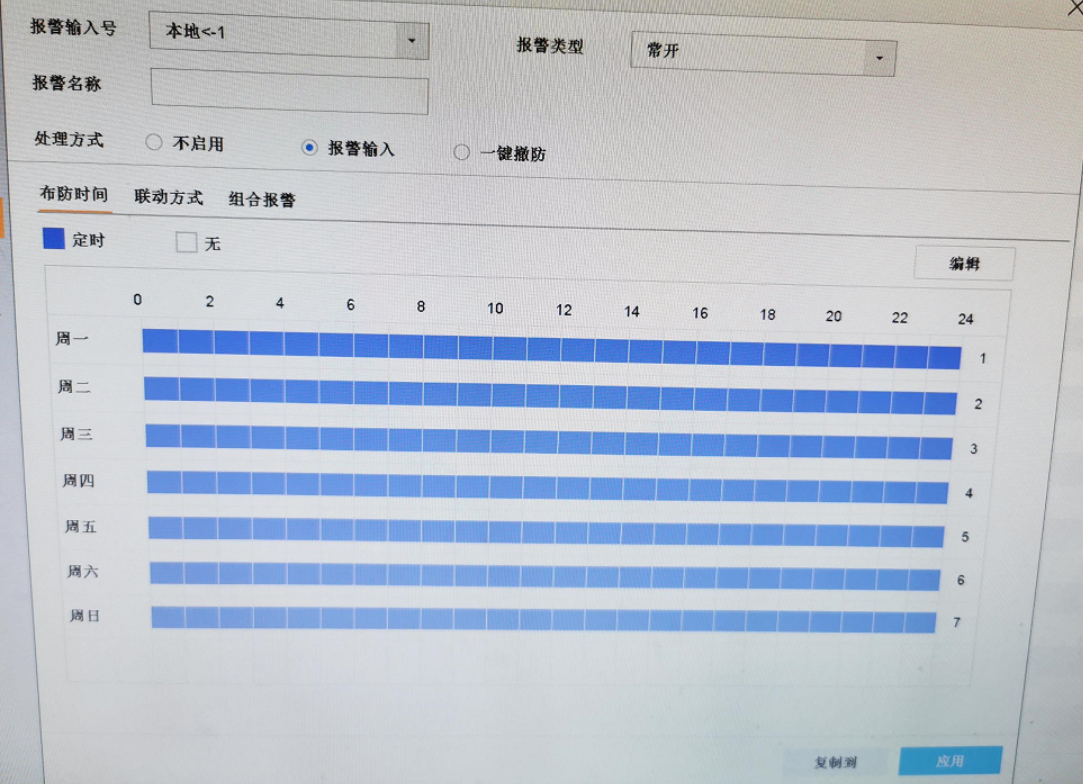
编辑计划
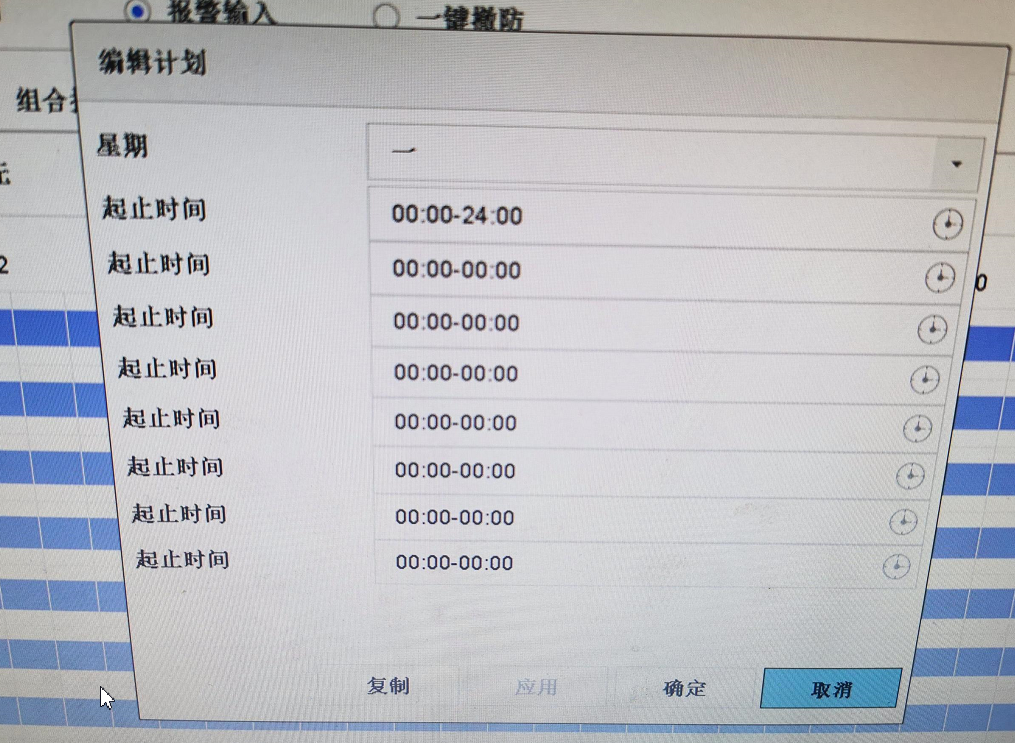
联动方式
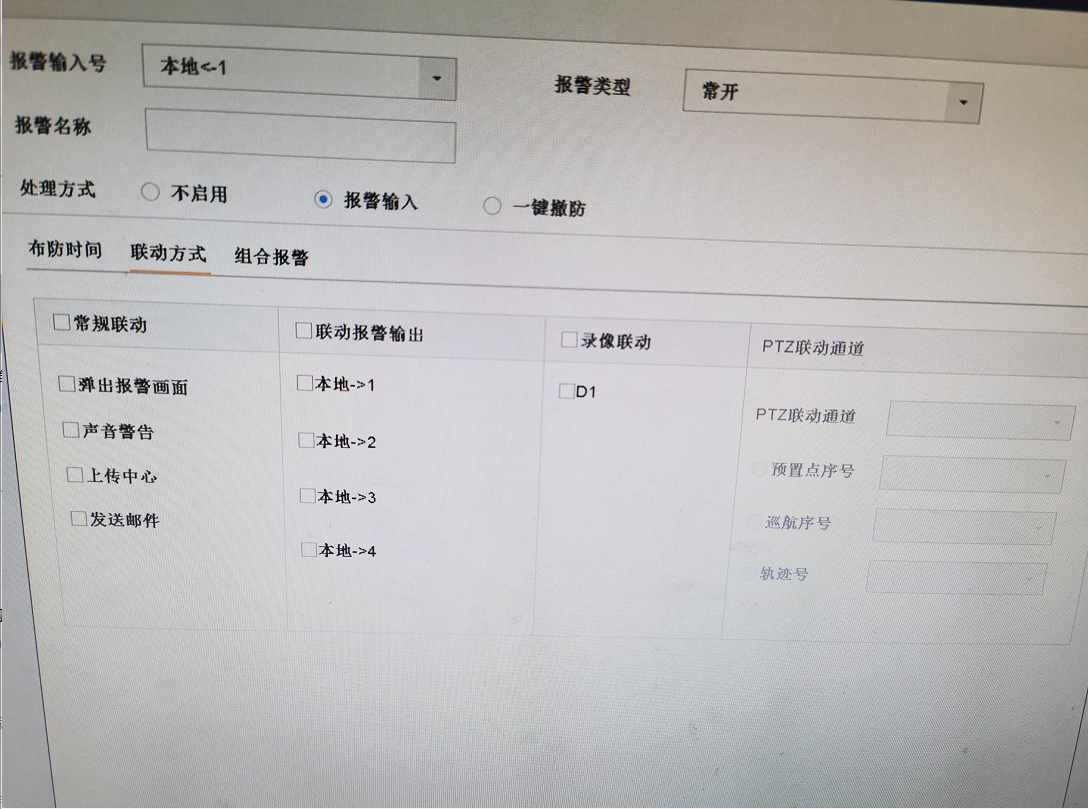
NVR4.0 Lite
点击配置,左下角切换为专家模式
1. 选择对应的报警输入,如报警输入设备接在第一个报警输入口,报警输入号选择1
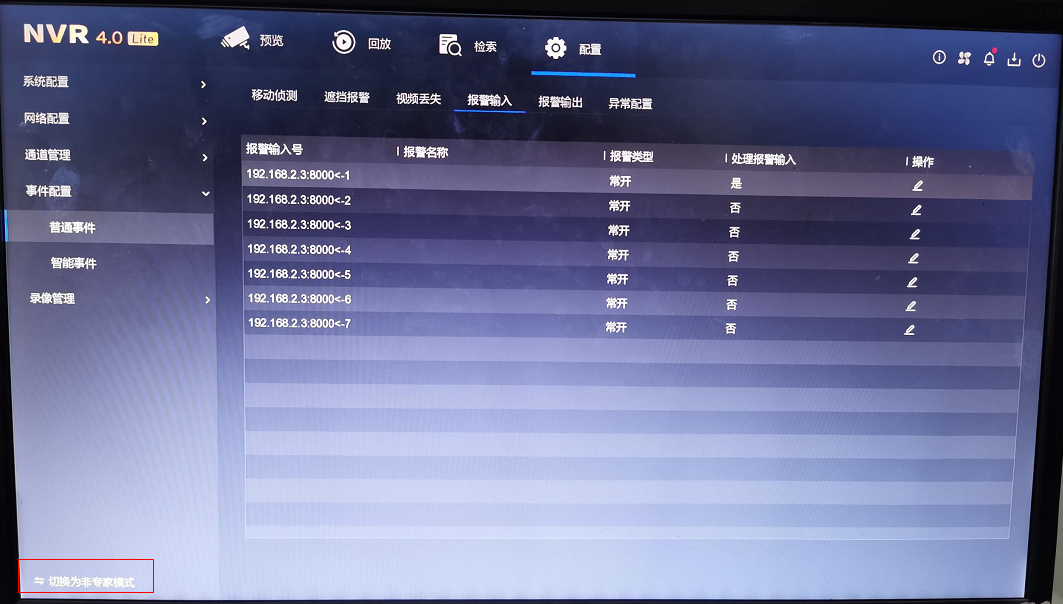
2、点击操作,设置处理报警输入
布防时间
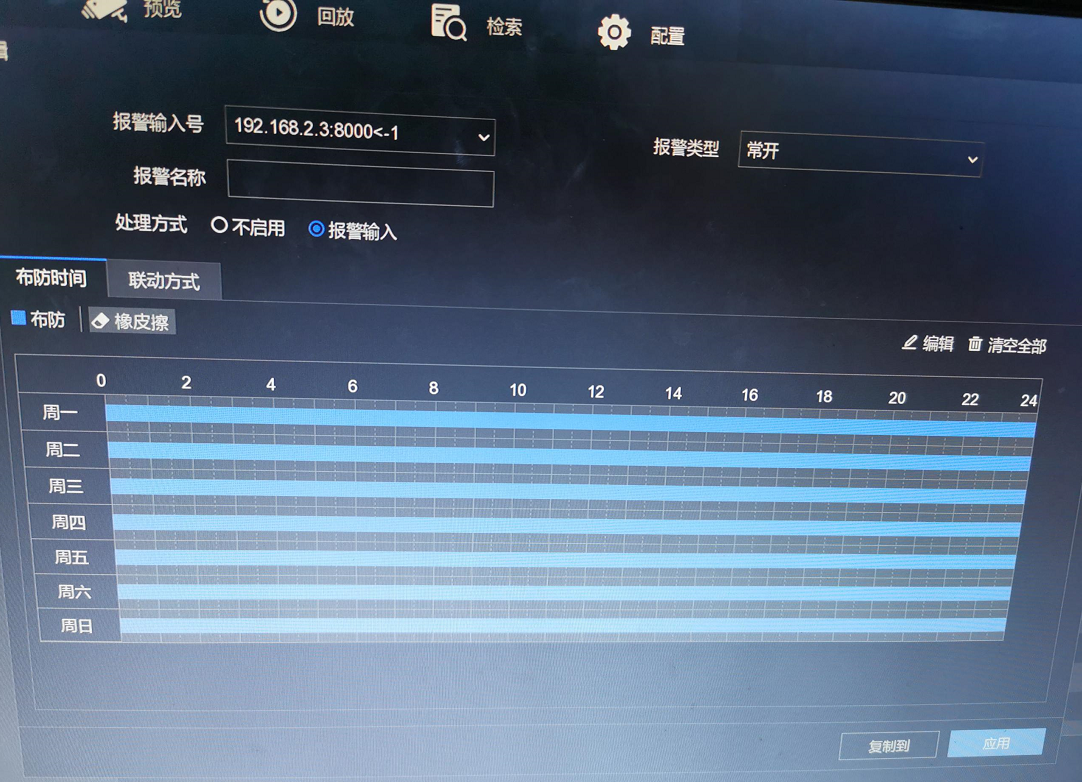
编辑计划:只在布防时间段内报警输入有效,时间可以自定义。
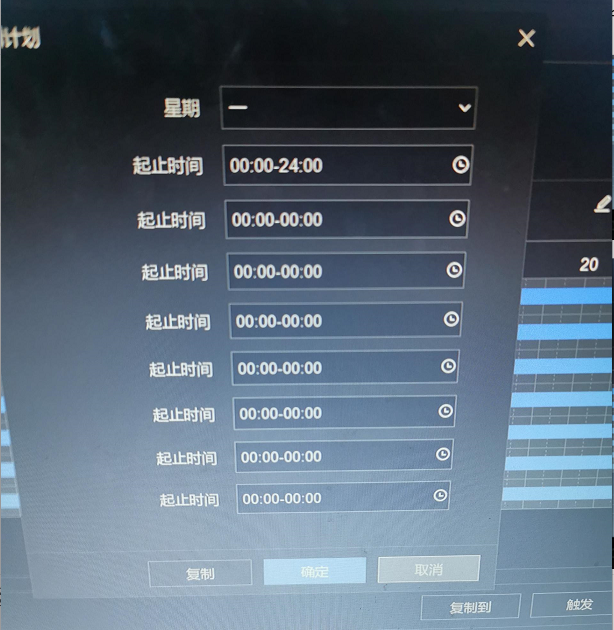
联动方式:根据具体需求,设置联动
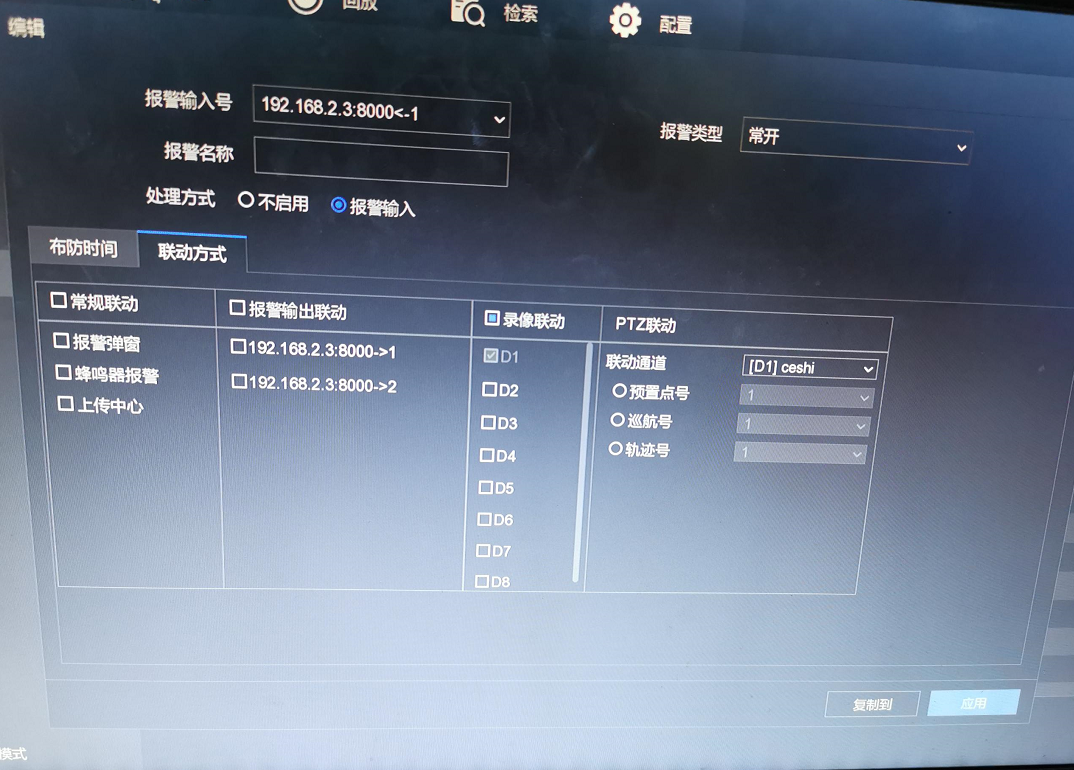
NVR3.0
主菜单-系统配置-报警配置-报警输入
1. 选择对应的报警输入,如接了第一路报警输入就选择“本地1”。
2. 根据报警输入设备选中对应的报警类型,如报警输入是常开就选择“常开”,并启用处理报警输入。
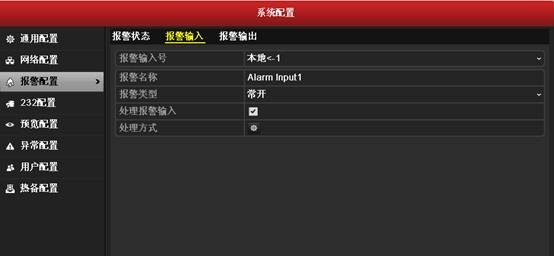
3. 如处理方式需要联动对应的通道,如事件录像,那么需要勾选对应的通道。
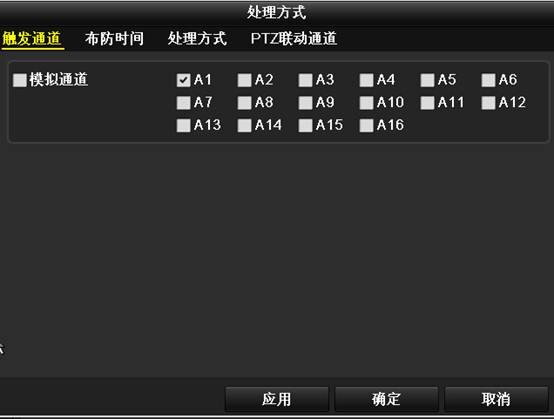
布防时间:只在布防时间段内会对报警输入信号做出响应,时间可以自定义。
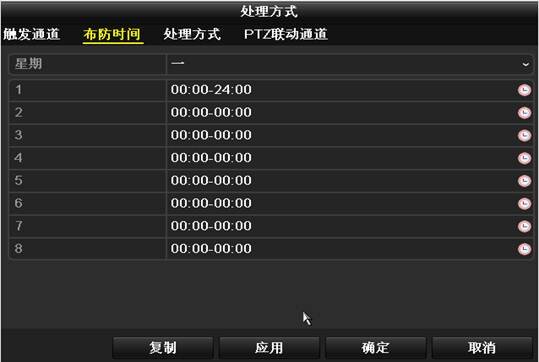
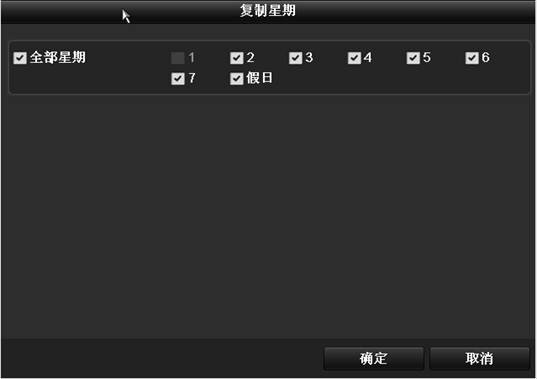
处理方式:可以根据实际需求来进行选择,勾选之后,记得点击应用。
弹出报警画面:有报警输入信号的时候,会将触发通道的画面弹图。
声音警告:有报警输入信号的时候,会触发录像机蜂鸣器报警。
上传中心:将报警信息推送到客户端软件,如萤石云视频,4500软件。
发送邮件:有报警输入信号的时候,会将报警信息以邮件的形式发送到对应的邮箱(录像机邮件联动配置可点击这里)
抓图上传FTP:支持抓图的设备能将报警信号触发时,对触发通道画面进行抓图上传FTP。
触发报警输出:联动报警输出口外接的设备报警,如报警警号。
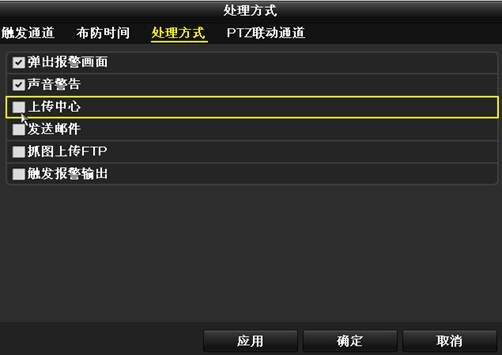
一、报警输入
1、接线方式
报警输入只需要接入一个开关量信号,所以不区分正负极,Alarm in和GND直接和报警输入设备的两个线接起来即可。(报警输入设备如果需要供电,请外接电源。)
如下图:
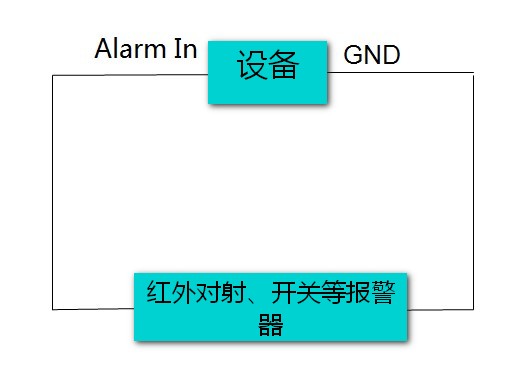
2、配置说明
通过电脑浏览器访问摄像机web端,依次点击:配置-事件-普通事件-报警输入,设置报警输入的布防时间和联动方式,如下图:
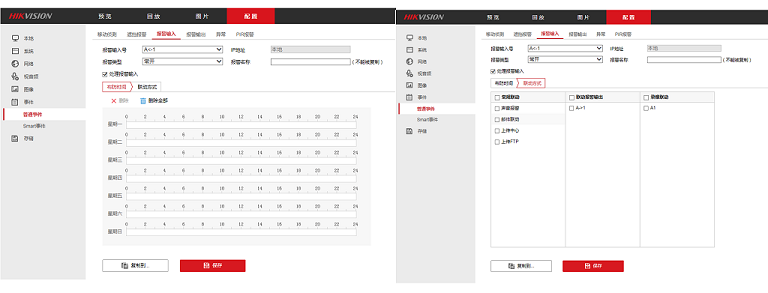
二、报警输出
1、接线方式
(1)摄像机Alarm out 或者1A 接喇叭 或者警号的负极
(2)喇叭或者警号的正极与电源正极相连接
(3)电源的负极接摄像机的GND或者1B接口
注:IPC的1系列、2系列、3系列设备,建议报警输出设备接入的直流电源大小在DC 12V(30mA)以内。如果直流供电超出30mA,或者使用交流供电,需要外加继电器实现。
外接直流电源供电的接线图
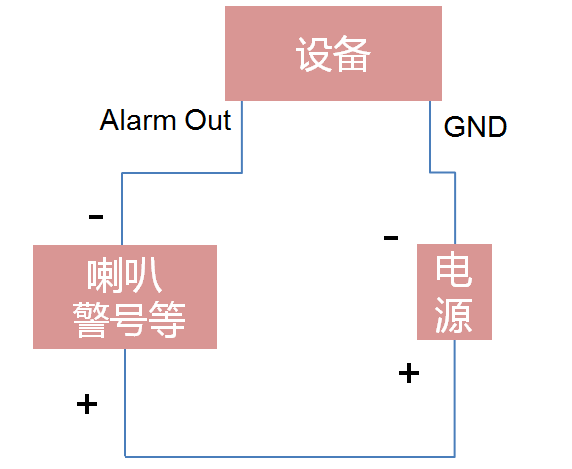
超出直流供电值或者使用交流供电的接线图
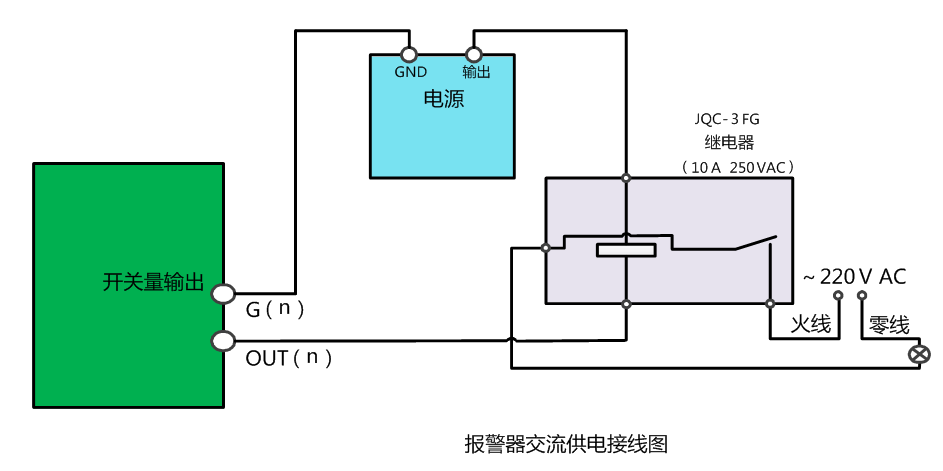
2、配置说明
通过电脑浏览器访问摄像机web端,依次点击:配置-事件-普通事件-报警输出,设置报警输出对应布防事件。摄像机报警输出默认输出常开信号,不可更改
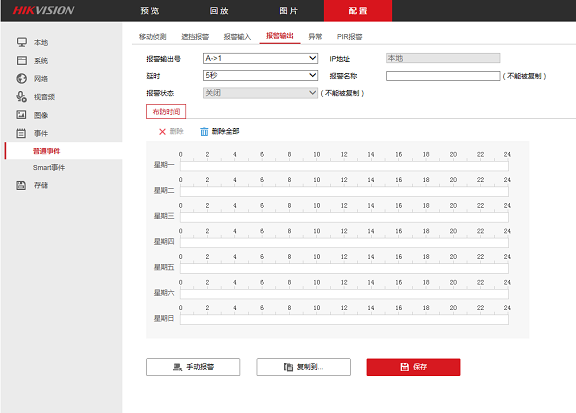
如果萤石云APP手机客户端添加联网设备时提示“修改验证码”,请参考如下方法进行修改,修改完成后请通过 “手动输入序列号+修改后的验证码”的方式添加联网设备。
注:添加设备时,不要扫描设备机身标签纸质二维码。
根据设备类型时选择相应的操作方法:
一、海康威视DS开头的录像机
1、通过录像机修改验证码:
录像机系统版本不同,操作方式略有不同
(1)NVR3.0
依次点击:主菜单—系统配置—网络配置—平台接入/外网访问—验证码界面,查看/修改验证码,修改完成后点击“应用”。
(2)NVR4.0
依次点击:系统管理—网络配置—高级配置—平台接入—验证码界面,查看/修改验证码,修改完成后点击“应用”。
(3)NVR4.0lite
依次点击:配置—网络配置—平台接入—验证码界面,查看/修改验证码,修改完成后点击“应用”。
2、通过电脑浏览器访问录像机WEB端修改验证码
登录录像机WEB界面后,依次点击:配置-网络-高级配置-平台接入界面,选择萤石云并启用,在验证码/加密秘钥配置项里可查看/手动修改验证码,修改成功点击保存即可。
二、海康威视DS开头的摄像机
同样,修改完成后采用 “手动输入序列号+修改后的验证码“进行设备添加,不要扫描机身纸质标签二维码添加。
摄像机系统版本在v5.5.0及以上版本支持通过电脑浏览器访问修改验证码,如版本过低,可尝试升级摄像机固件程序。
操作步骤:
登录摄像机WEB界面后,依次点击 :配置-网络-高级配置-平台接入-查看/修改验证码。
三、报警主机
1、混合主机DS-RHA、DS-PHA系列,无线报警主机DS-PWA系列:
通过电脑浏览器访问设备web端 ,依次点击:配置—网络—萤石云界面,查看/修改设备的验证码:
2、视频报警主机19S系列,29S系列:
可通过iVMS-4200客户端添加设备,依次点击:远程配置—网络—萤石云配置—操作码界面,查看/修改设备的验证码,修改后点击保存。
四、可视对讲设备
1、门口机:
适用型号:DS-KD95XX/96XX/94XX/92XX/81XX等系列部分门口机型号(支持萤石云功能),版本在V2.2及以上,通过电脑浏览器访问设备web端,
依次点击 “配置—网络—高级配置—平台接入”界面,查看/修改验证码,修改完成后点击“保存”。
2、室内机
两种方法:
(1)室内机本地操作界面,点击设置—更多设置—云服务,查看/修改验证码。
(2)通过4200添加室内机,在远程配置-网络-萤石云界面,查看/修改验证码。
五、门禁设备
1、支持萤石云的“DS-KXXX或DS–K1T XXXX”系列门禁产品:
(1)电脑浏览器端修改验证码(系统版本V3.2及以上):
通过电脑浏览器访问设备web端 ,依次点击:进入配置—网络—高级配置—平台接入界面,查看/修改验证码,修改完成后点击“保存”。
(2)demo软件修改验证码(系统版本V3.2版以下):
如果设备不支持web访问查看/修改验证码,您也可尝试用通过demo访问设备查看/修改设备验证码
如图所示,步骤①→⑥进行操作:通过demo选择设备—产品相关配置—所属设备类型——萤石接入数——get——萤石验证码修改——set
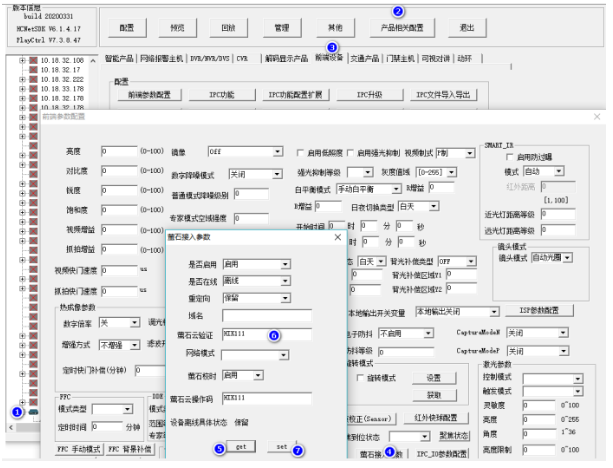
2、“部分”指纹一体机/考勤机:
目前支持本地UI上修改验证码的型号有:
DS-K1T673、DS-K1T804、DS-K1A802、DS-K1T8003、DS-K1T8004、K1A8503、K1A8504、DS-K1T804A、DS-K1T804B、DS-K1A802A
依次点击 :本地界面——通信配置
3、其他“支持萤石云功能”的门禁产品:
您可尝试通过iVMS-4200客户端添加设备,然后进行验证码修改,详细步骤如下:
打开4200—进入设备—远程配置—网络—萤石云界面,查看/修改验证码。
摄像机:设备通电情况下长按复位键5秒后,摄像头会进入重启状态,等待1到2分钟后即可恢复出厂设置。
录像机:登录本地配置界面,左下角双击:出现是否恢复原始密码?点击确定,密码恢复为设备验证码(六位大写英文字母,设备机身标签可以看到,如果输入验证码提示错误,可输入12345尝试)
此处的密码指设备登录密码,非客户端远程登录密码
此方法适用于以DS开头的海康威视录像机和摄像机。
一、获取设备安全码|
需要下载
新设备推荐使用:设备网络搜索软件(SADP )->下载地址
老设备推荐使用:400密码重置助手 ->下载地址
老一点的设备使用SADP无法生成二维码,进而无法使用微信客户端重置密码。
如下图:
SADP软件,点击忘记密码
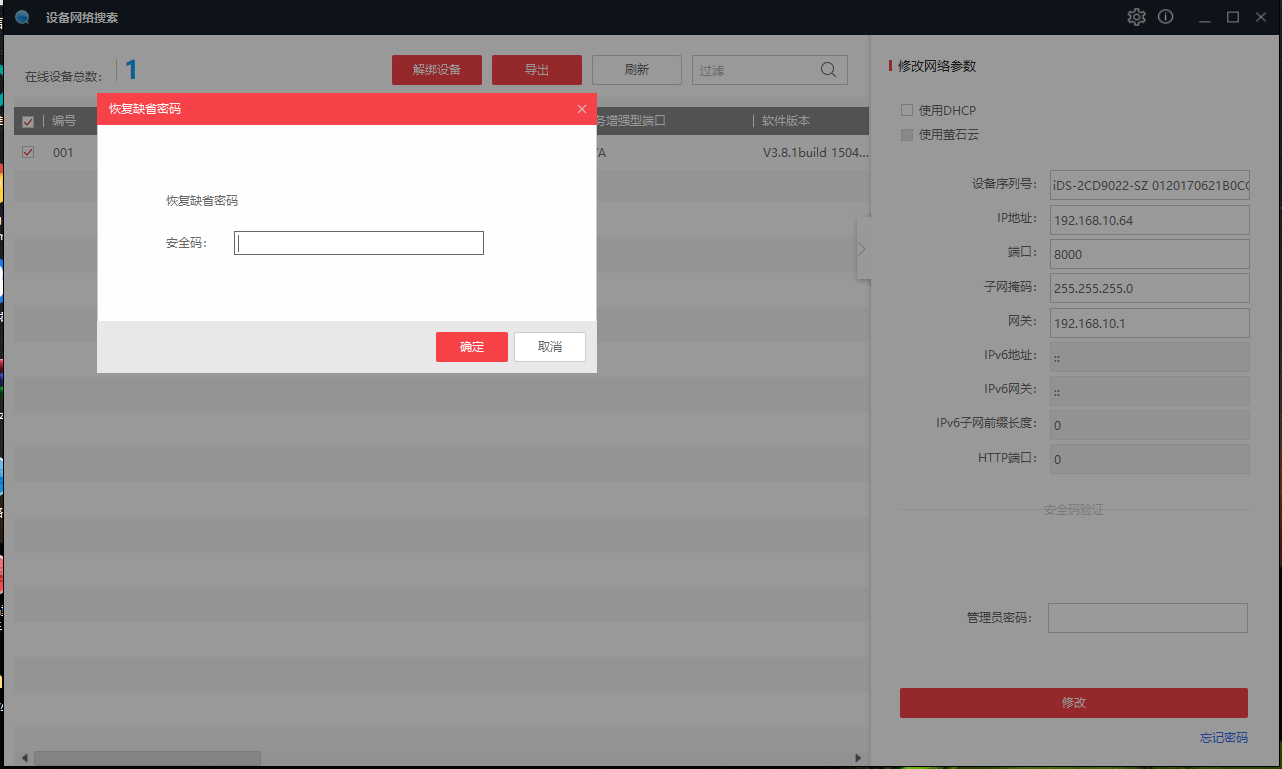
400软件,点击忘记密码
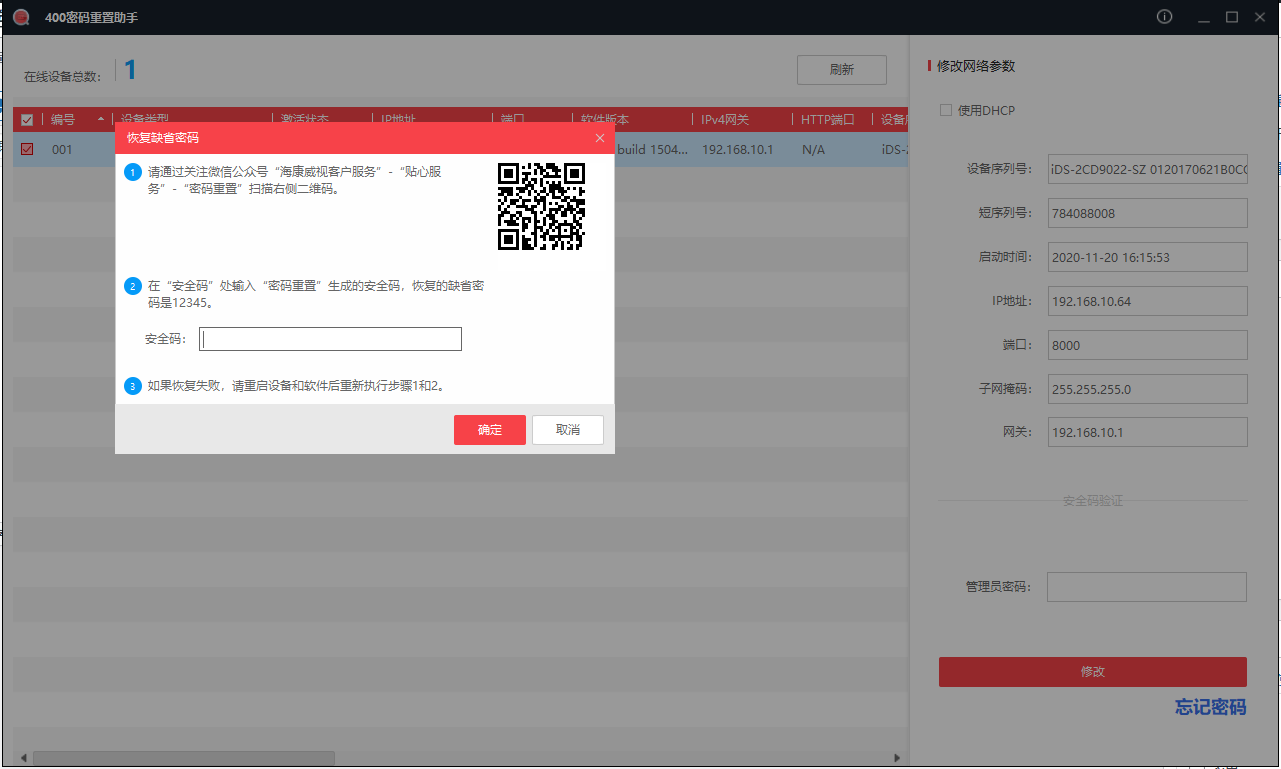
注:1、不管使用哪种软件找回密码,需要确定设备与电脑处于同一IP段。
2、设备不同,弹出的密码重置窗口密码也有所不同
二、关注海康威视微信公众号,扫描生成的二维码
1、扫码关注

2、在公众号中
(1)依次点击:贴心服务->密码重置,如下图:
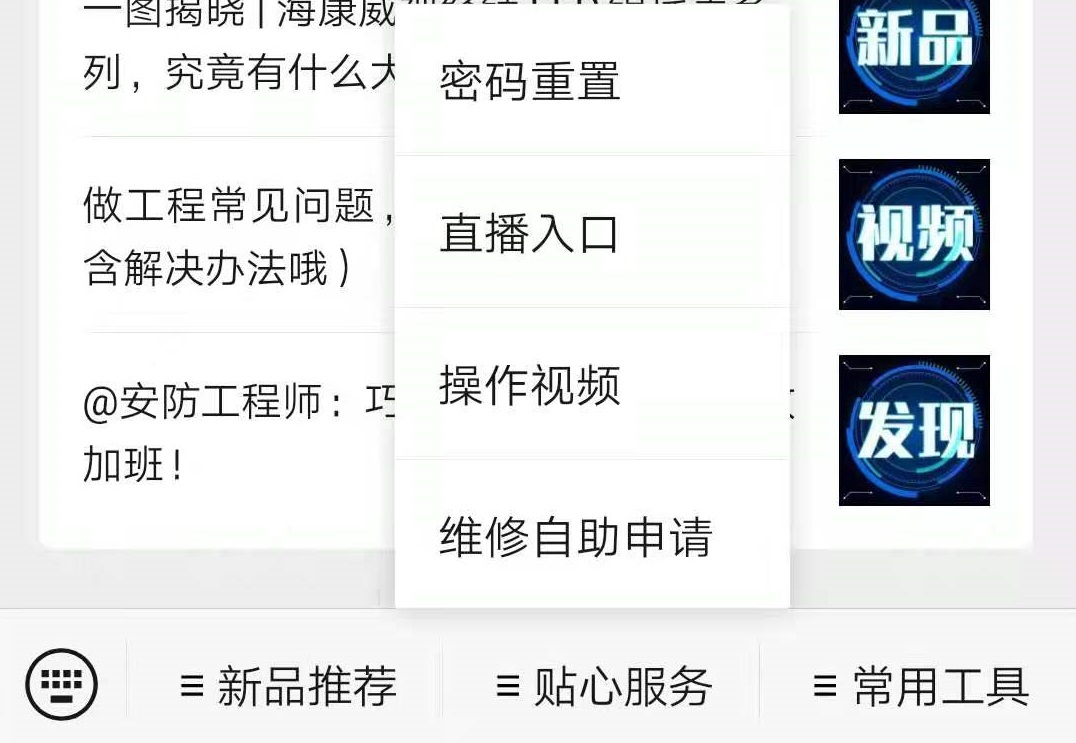
(2)选择要重置密码的设备类型,如下图:
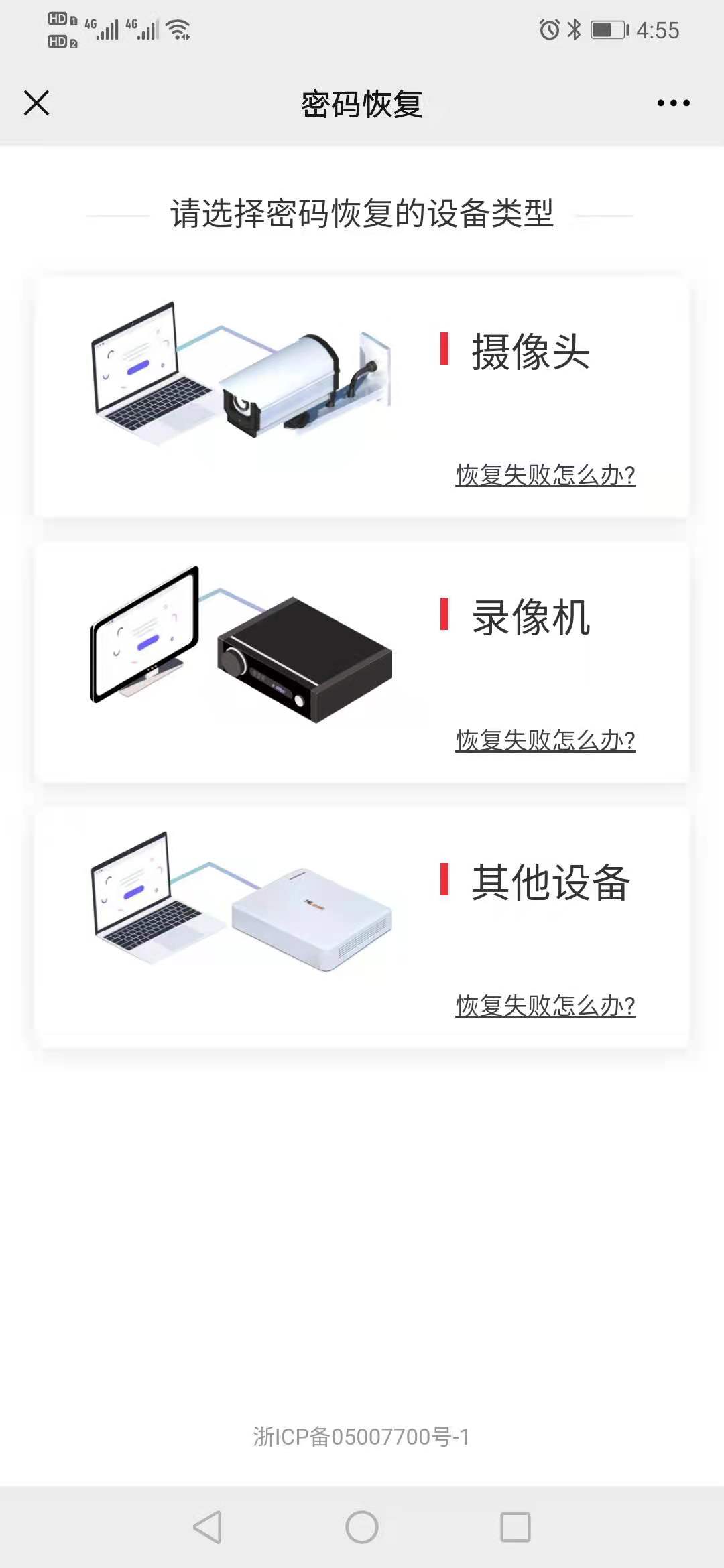
(2)点击 开始扫码,即可获取安全码,接下来按电脑屏幕提示操作即可